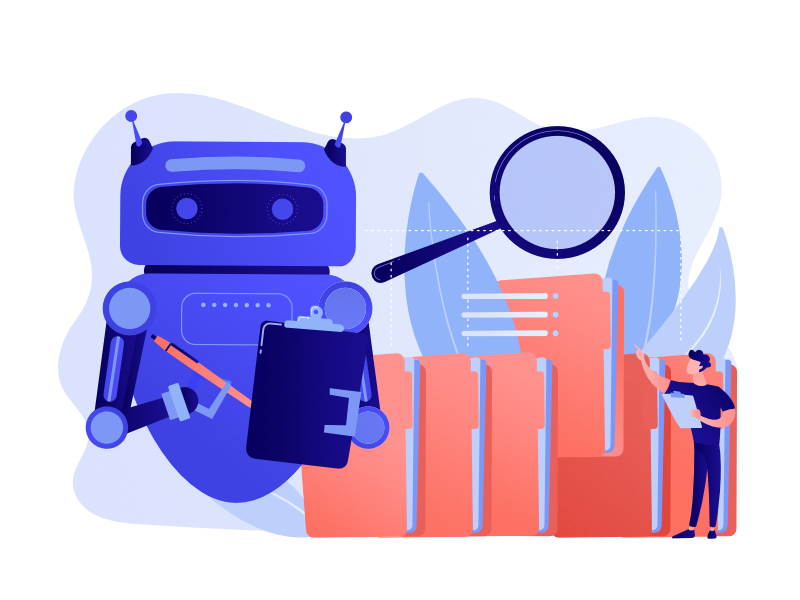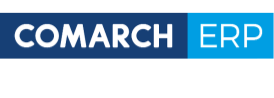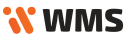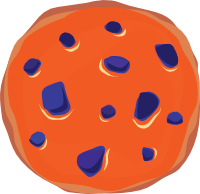-
Podstawy
Podstawy wykorzystania systemu
-
Zaawansowane
Rozszerzone wykorzystanie systemu
-
Konfiguracja
-
Integracje
Współpraca z ERP i innymi systemami
-
- Wymagane licencje i konfiguracja Comarch ERP Optima
- Zakres wymienianych informacji z Comarch Optima ERP
- Realizacja w WMS dokumentu utworzonego w EPR Optima
- Atrybuty
- Nowa kolumna – Dokumenty WMS
- Obsługa korekt z Comarch OPTIMA
- Optima Inwentaryzacja
- Kompletacja PWP/RWS
- Techniczny opis integracji z Comarch ERP Optima
-
-
Instalacja systemu
Instalacja, wdrożenie oraz aktualizacja
Instalacja WMS BaseLinker
0 out Of 5 Stars
| 5 Stars | 0% | |
| 4 Stars | 0% | |
| 3 Stars | 0% | |
| 2 Stars | 0% | |
| 1 Stars | 0% |
Integracja z BaseLinker
Uruchom instalator WMS, zaloguj się i przejdź do instalacji nowej instancji.
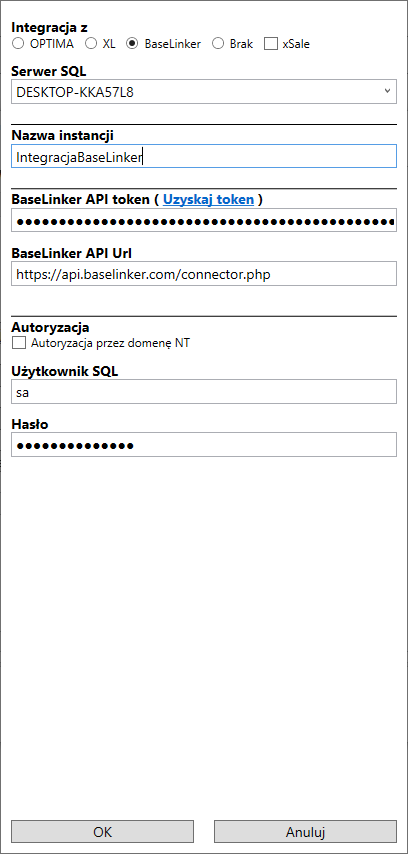
Z dostępnych integracji zaznacz BaseLinker, następnie wypełnij pozostałe pola
- Serwer SQL
- Adres bazy danych SQL Server
- Nazwa instancji
- Unikalna nazwa instalacji WMS
- BaseLinker API token
- Token uwierzytelnienia z API BaseLinker, znajduje się w BaseLinker w zakładce Moje konto ? API. Nie udostępniaj tokenu nikomu z zewnątrz
- Kliknięcie w Uzyskaj token automatycznie otworzy przeglądarkę z zakładką zawierającą token
- BaseLinker API Url
- Adres dostępu do API, pole to jest wypełnione domyślnym adresem
Zatwierdź wpisane dane przyciskiem OK
Zostanie przeprowadzony test połączenia z BaseLinker. Jeśli połączenie zostanie nawiązane, instalator wyświetli listę dostępnych katalogów z jakim powiązana ma być instancja WMS wraz z ustawieniami pamowania statusów dokumentów
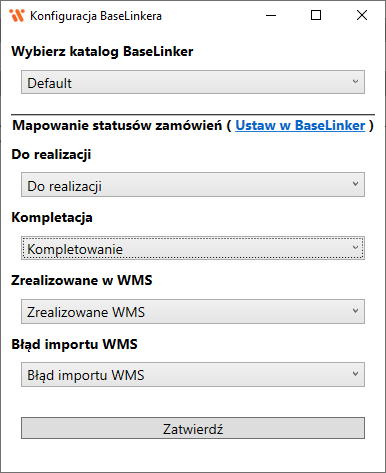
Po wybraniu odpowiedniego katalogu należy zdefiniować mapowania statusów zamówień, statusy te synchronizowane są z BaseLinker i zostaną przypisane do dokumentów w określonych zdarzeniach
- Do realizacji – definiuje status z jakim dokument trafia do WMS
- Kompletacja – definiuje status z jakim dokument widnieje podczas kompletacji zamównienia
- Zrealizowane w WMS – status nadany dokumentom w BaseLinker po zrealizowaniu go w WMS
- Błąd importu WMS – status nadany dokumentom w BaseLinker, których nie udało się zsynchronizować z WMS
Po najechaniu kursorem na listę rozwijaną widoczny jest opis statusu.
Jeśli w BaseLinker istnieje już status o tej samej nazwie jakiej spodziewa się WMS, zostanie on automatycznie wybrany z listy
Aby szybko przejść do zarządzania statusami w BaseLinker kliknij w odnośnik Ustaw w BaseLinker, po wprowadzeniu zmian w BaseLinker należy zamknąć okno konfiguracji i otworzyć je ponownie w celu synchronizacji zmian.
Poprawnie skonfigurowany katalog oraz mapowanie należy zatwierdzić przyciskiem Zatwierdź
Instalator utworzy wpisy konfiguracyjne i domyślnego kontrahenta
0 out Of 5 Stars
| 5 Stars | 0% | |
| 4 Stars | 0% | |
| 3 Stars | 0% | |
| 2 Stars | 0% | |
| 1 Stars | 0% |